RHEL 5基础篇—管理磁盘及系统分区
2014-07-30 08:35
716 查看
管理磁盘及系统分区
在linux系统中不能像在windows系统一样,插好硬盘后就可以在“磁盘管理”工具中右击创建分区和格式化了。而是需
要使用相关了命令来创建以及格式化分区了。今天我们就一起来学习一下怎么在linux系统下分区以及格式化文件系统。
至于分区和硬盘的表示方法请参考此文章:http://cshbk.blog.51cto.com/5685776/1176372
在linux系统中我使用“fdisk”命令来查看以及管理磁盘分区。使用“fdisk -l”可以查看当前系统的分区情况,如下图:
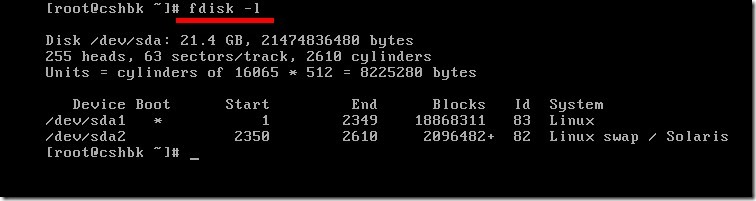
列如:在虚拟机上挂载一块20GB的硬盘,使用“fdisk”命令将此硬盘划分为几个不同的分区,并格式化磁盘。
1、使用“fdisk -l”命令查看新挂载的硬盘。
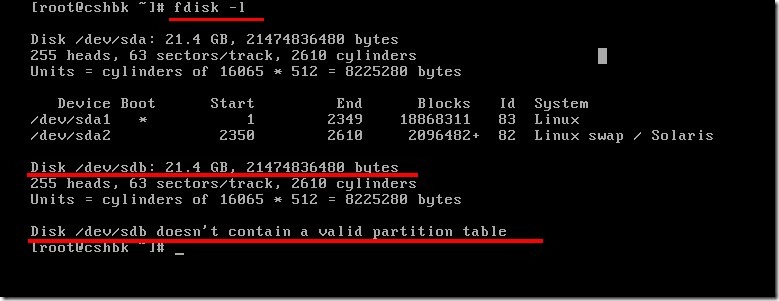
2、使用“fdisk /dev/sdb”命令进入到交互式的分区管理界面中。
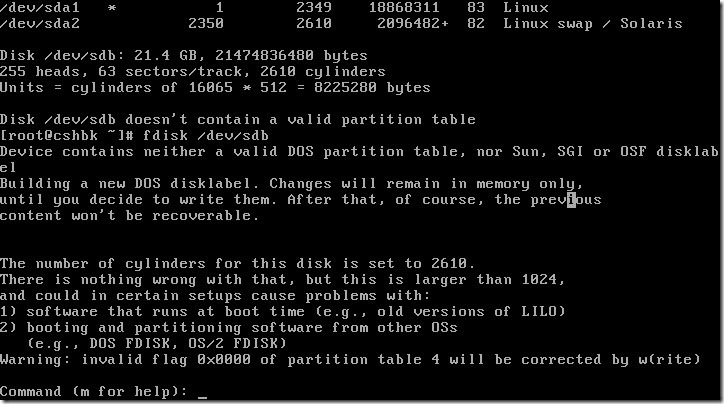
3、在交互式管理界面中,输入“m”可以查看各种操作指令的帮助信息。
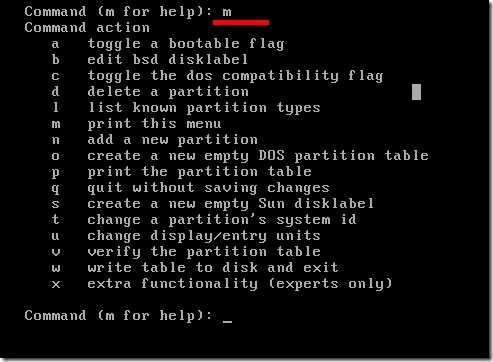
4、输入“p”可以列出当前硬盘的分区情况。
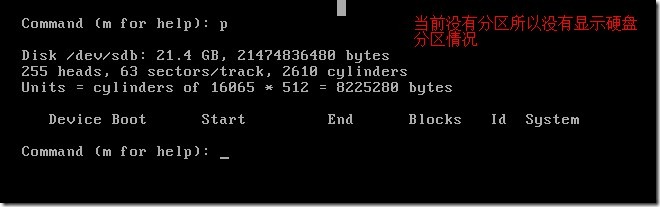
5、输入“n”新建分区,包括主分区和扩展分区。根据提示输入“p”创建主分区,输入“e”创建扩张分区,之后依次
选择分区序号和分区的大小即可完成创建分区。
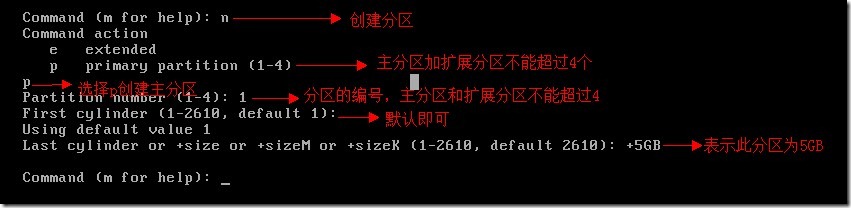
列如:创建一个扩展分区和一个逻辑分区。
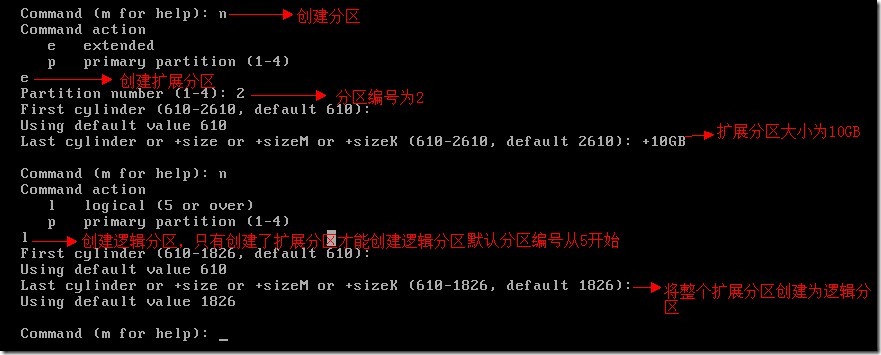
6、输入“d”删除分区,如下删除刚才新建的逻辑分区。
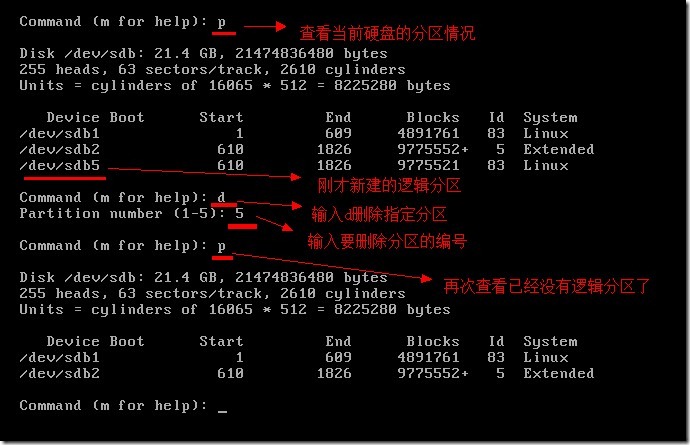
7、输入“t”更改分区的类型,在fdisk分区工具中,默认新建的分区都是ext3的文件系统类型,当新建的分区需要使用
其他的文件系统类似时就需要更改文件系统的类型了。不同类型的文件系统对应不同的ID号,以16进制数表示,常用的
有ext3(83)、swap(82)、FAT32(b)、LVM(8e)。

8、输入“w”和“q”退出fdisk分区工具,“w”表示保存退出,“q”表示不保存退出。保存完毕后还需要执行“partprobe”命令重新检测磁盘中的分区变化。
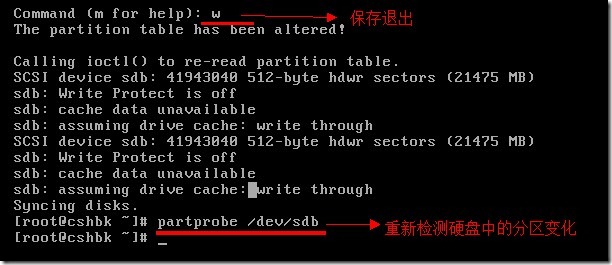
创建完分区之后还不能直接使用分区,因为此时分区还没有文件系统,需要给分区创建文件系统,也就是格式化分区。
格式化分区需要使用“mkfs”命令。
mkfs -t [文件系统类型] [分区设备]
列如:给刚才创建的分区创建ext3的文件系统。
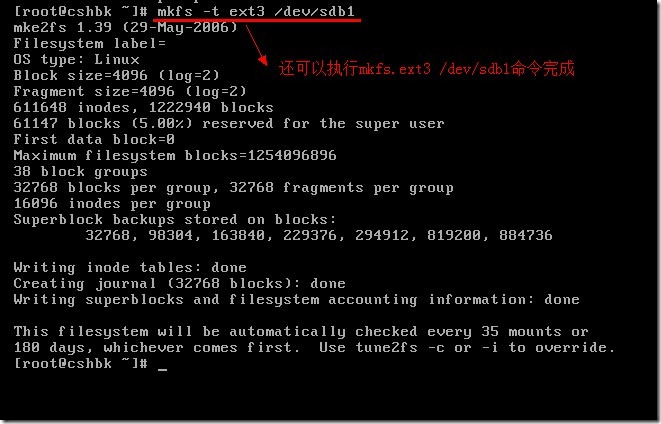
列如:给刚才创建的分区创建FAT32的文件系统。

使用“mkswap”创建交换分区,使用“mkswap”命令工具可以在指定的分区上创建交换文件系统,交换分区应先通
过“fdisk”工具将ID号设为82。
如下:将刚才新建的分区格式化为交换分区。

对于新增加的交换分区,需要使用“swapon”命令进行启用,反之使用“swapoff”命令可以停用指定的交换分区。
如下:将刚才新建的交换分区启用,并查看交换空间的变化。
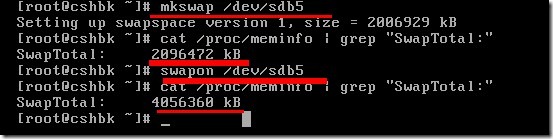
创建完分区之后,需要格式化,只有分区有了文件系统之后,用户才可以向分区里面存储数据了,但是在linux系统中如
果只是创建分区并格式化还不够,还需要将分区挂载到目录下才可以使用。
mount [-t 文件系统类似] [存储设备] [挂载点]
其中,文件系统类型通常可以省略,存储设备即对应分区的设备文件名,挂载点即用户指定用户挂载的目录。
如下:将刚才新建的分区挂载到指定的目录。
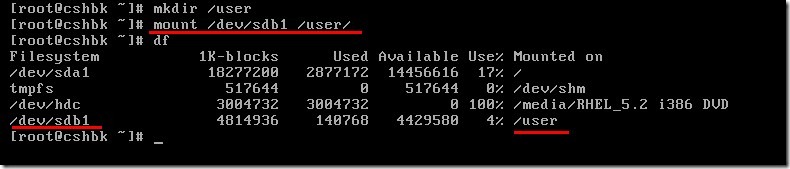
使用“mount -o loop”命令可以将ISO镜像文件挂载到指定目录下。
如下:将rhel 5的系统光盘挂载到指定目录。
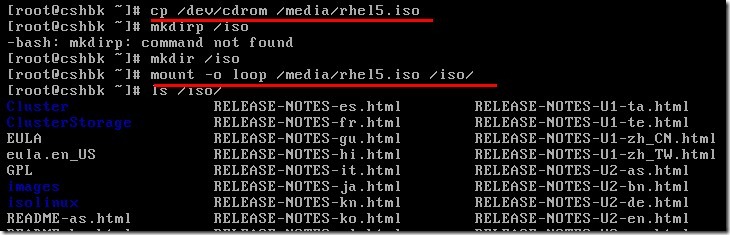
如果想要卸载已经挂好的分区需要使用“umount”命令,使用挂载点目录或对应设备的文件名作为卸载参数。由于同一
个设备可以被挂载到多个目录下,所以一般建议通过挂载点的目录位置来进行卸载。
如下:卸载刚在挂载的分区。

以上使用“mount”命令挂载的分区只是临时挂载的,如果系统重启以后挂载的分区都会被卸载掉。可以通过修改配置文
件来实现开机自动挂载。
如下:使用“vi /etcfstab”命令修改“/etc/fstab”文件来实现开机自动挂载分区到指定的目录。
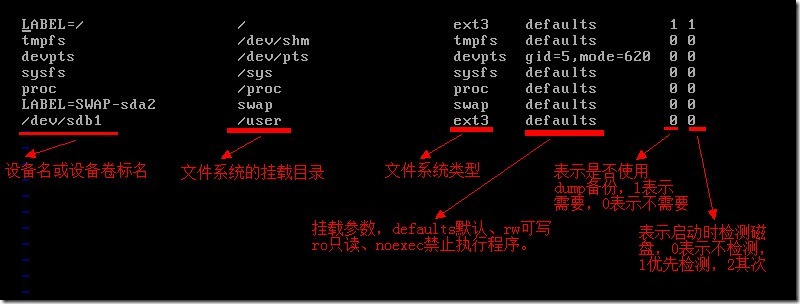
使用“df”命令可以查看系统中已挂载各文件系统的磁盘使用情况。较常用的选项为“-h”(以显示更以读的容量单位
)、“-T”(显示对应文件系统的类型)。
如下:使用“df”命令查看当前系统中挂载的各文件系统的磁盘使用情况。

本文出自 “邓奇的Blog” 博客,谢绝转载!
在linux系统中不能像在windows系统一样,插好硬盘后就可以在“磁盘管理”工具中右击创建分区和格式化了。而是需
要使用相关了命令来创建以及格式化分区了。今天我们就一起来学习一下怎么在linux系统下分区以及格式化文件系统。
至于分区和硬盘的表示方法请参考此文章:http://cshbk.blog.51cto.com/5685776/1176372
在linux系统中我使用“fdisk”命令来查看以及管理磁盘分区。使用“fdisk -l”可以查看当前系统的分区情况,如下图:
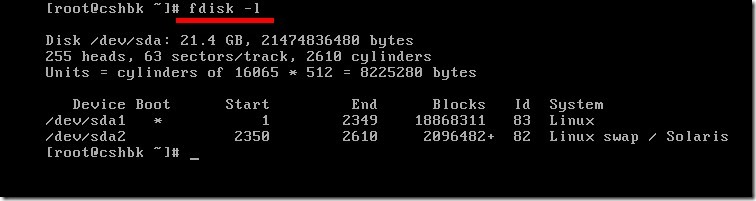
列如:在虚拟机上挂载一块20GB的硬盘,使用“fdisk”命令将此硬盘划分为几个不同的分区,并格式化磁盘。
1、使用“fdisk -l”命令查看新挂载的硬盘。
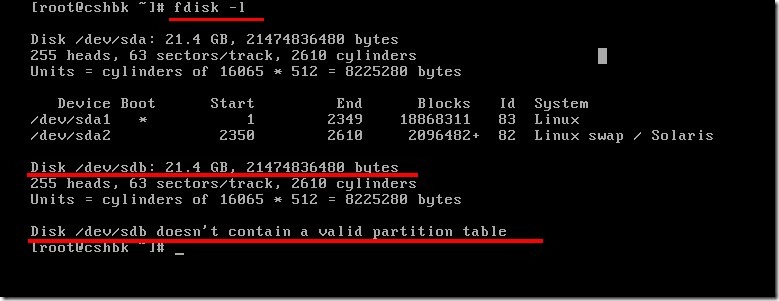
2、使用“fdisk /dev/sdb”命令进入到交互式的分区管理界面中。
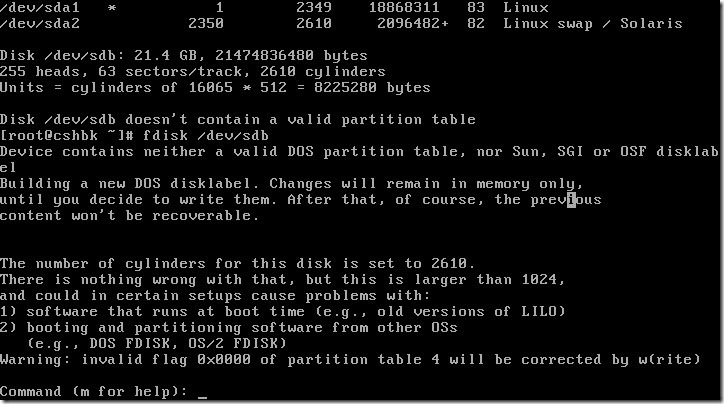
3、在交互式管理界面中,输入“m”可以查看各种操作指令的帮助信息。
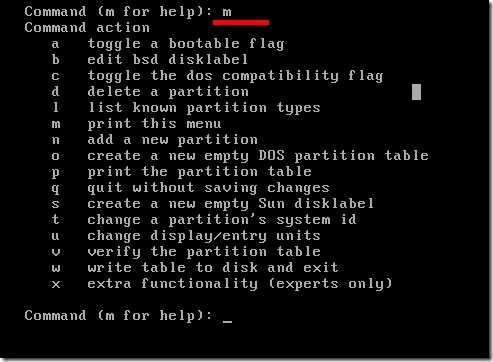
4、输入“p”可以列出当前硬盘的分区情况。
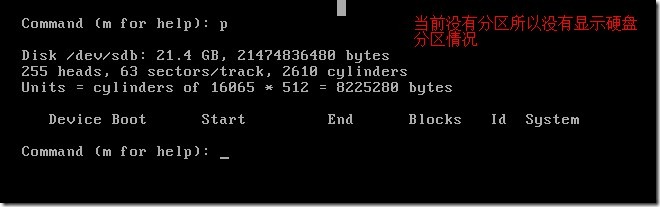
5、输入“n”新建分区,包括主分区和扩展分区。根据提示输入“p”创建主分区,输入“e”创建扩张分区,之后依次
选择分区序号和分区的大小即可完成创建分区。
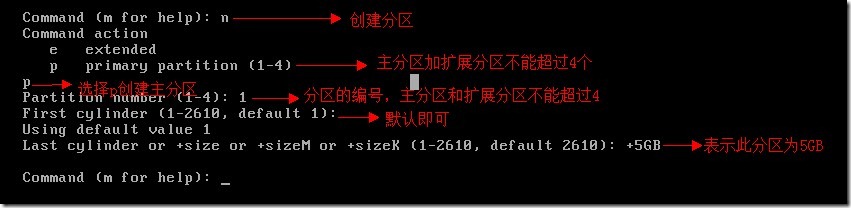
列如:创建一个扩展分区和一个逻辑分区。
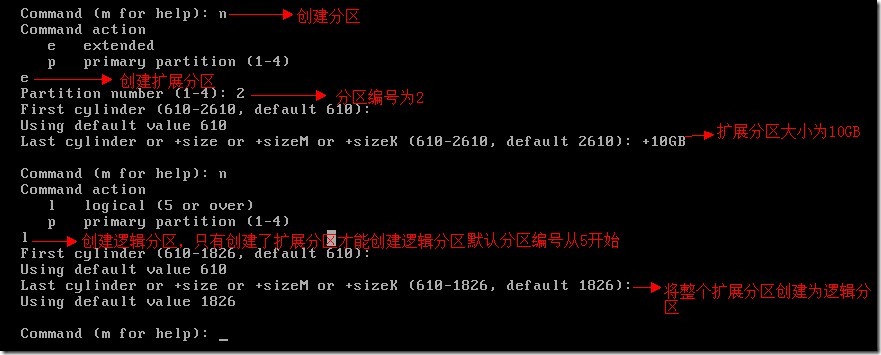
6、输入“d”删除分区,如下删除刚才新建的逻辑分区。
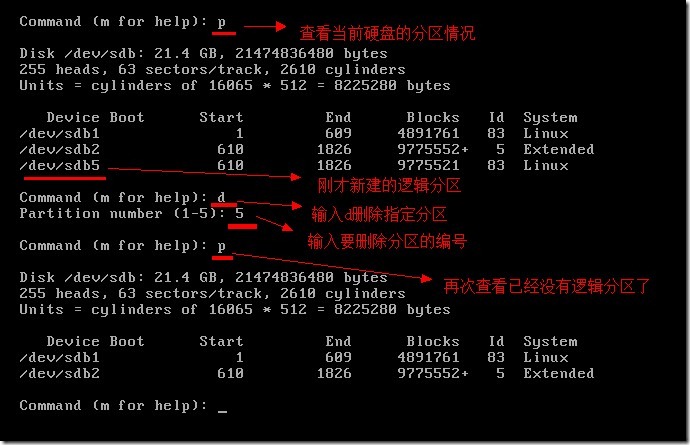
7、输入“t”更改分区的类型,在fdisk分区工具中,默认新建的分区都是ext3的文件系统类型,当新建的分区需要使用
其他的文件系统类似时就需要更改文件系统的类型了。不同类型的文件系统对应不同的ID号,以16进制数表示,常用的
有ext3(83)、swap(82)、FAT32(b)、LVM(8e)。

8、输入“w”和“q”退出fdisk分区工具,“w”表示保存退出,“q”表示不保存退出。保存完毕后还需要执行“partprobe”命令重新检测磁盘中的分区变化。
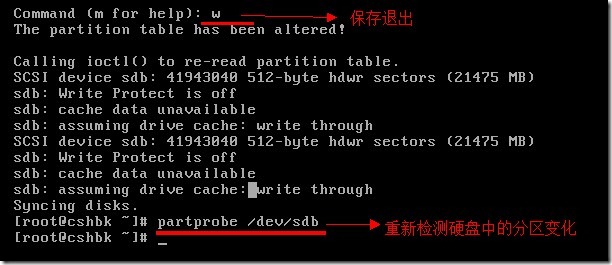
创建完分区之后还不能直接使用分区,因为此时分区还没有文件系统,需要给分区创建文件系统,也就是格式化分区。
格式化分区需要使用“mkfs”命令。
mkfs -t [文件系统类型] [分区设备]
列如:给刚才创建的分区创建ext3的文件系统。
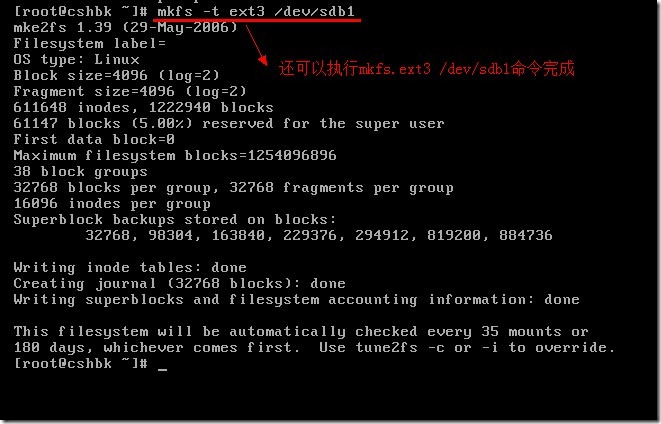
列如:给刚才创建的分区创建FAT32的文件系统。

使用“mkswap”创建交换分区,使用“mkswap”命令工具可以在指定的分区上创建交换文件系统,交换分区应先通
过“fdisk”工具将ID号设为82。
如下:将刚才新建的分区格式化为交换分区。

对于新增加的交换分区,需要使用“swapon”命令进行启用,反之使用“swapoff”命令可以停用指定的交换分区。
如下:将刚才新建的交换分区启用,并查看交换空间的变化。
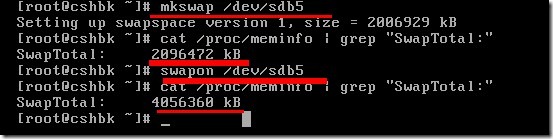
创建完分区之后,需要格式化,只有分区有了文件系统之后,用户才可以向分区里面存储数据了,但是在linux系统中如
果只是创建分区并格式化还不够,还需要将分区挂载到目录下才可以使用。
mount [-t 文件系统类似] [存储设备] [挂载点]
其中,文件系统类型通常可以省略,存储设备即对应分区的设备文件名,挂载点即用户指定用户挂载的目录。
如下:将刚才新建的分区挂载到指定的目录。
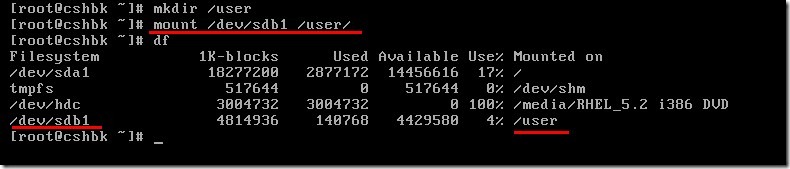
使用“mount -o loop”命令可以将ISO镜像文件挂载到指定目录下。
如下:将rhel 5的系统光盘挂载到指定目录。
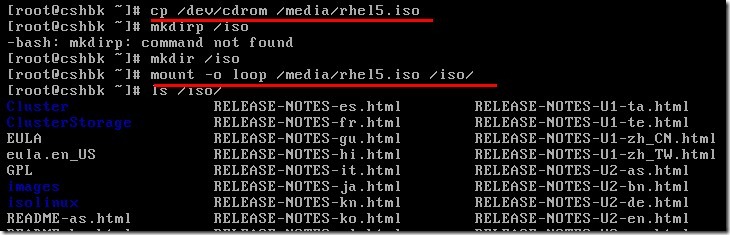
如果想要卸载已经挂好的分区需要使用“umount”命令,使用挂载点目录或对应设备的文件名作为卸载参数。由于同一
个设备可以被挂载到多个目录下,所以一般建议通过挂载点的目录位置来进行卸载。
如下:卸载刚在挂载的分区。

以上使用“mount”命令挂载的分区只是临时挂载的,如果系统重启以后挂载的分区都会被卸载掉。可以通过修改配置文
件来实现开机自动挂载。
如下:使用“vi /etcfstab”命令修改“/etc/fstab”文件来实现开机自动挂载分区到指定的目录。
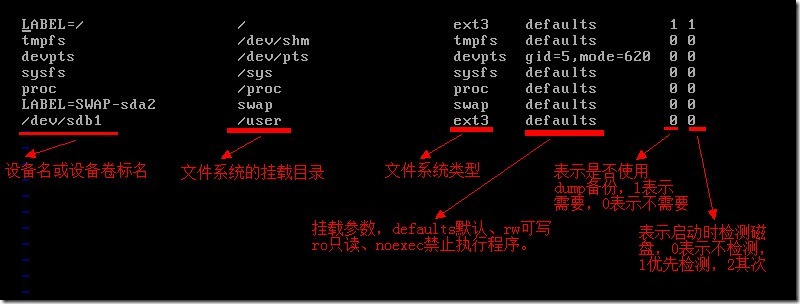
使用“df”命令可以查看系统中已挂载各文件系统的磁盘使用情况。较常用的选项为“-h”(以显示更以读的容量单位
)、“-T”(显示对应文件系统的类型)。
如下:使用“df”命令查看当前系统中挂载的各文件系统的磁盘使用情况。

本文出自 “邓奇的Blog” 博客,谢绝转载!
相关文章推荐
- RHEL 5基础篇—管理磁盘及系统分区
- RHEL 5基础篇—管理系统服务和进程
- RHEL 5基础篇—管理用户和组
- RHEL 5基础篇—管理LVM逻辑卷
- RHEL 5基础篇—系统设置及基本操作
- 从零开始学习Linux 基础(二)—磁盘、分区与文件系统
- RHEL6基础二十五之磁盘分区、格式化、大于2T分区创建
- 鸟哥的Linux私房菜 基础学习篇读书笔记(9):Linux磁盘与文件系统管理(2)
- RHEL 5基础篇—遗忘root密码怎么办?
- RHEL 5基础篇—vi编辑器的使用方法
- RHEL 5基础篇—使用quota设置磁盘配额
- RHEL 5基础篇—使用yum解决rpm包的依赖关系
- 鸟哥的Linux私房菜 基础学习篇读书笔记(8):Linux磁盘与文件系统管理(1)
- RHEL 5基础篇—管理系统计划任务
- 学习Linux 《鸟哥的Linux私房菜 基础学习篇(第三版)》--第8章 Linux磁盘与文件系统管理 笔记
- [RHEL5系统管理攻略]--第2章 磁盘与文件系统管理
- 管理磁盘及分区 创建文件系统 挂载,卸载
- RHEL 5基础篇—linux的简介
- RHEL 5基础篇—安装Linux RHEL 5一(图形化安装)
- RHEL 5基础篇—利用ext3grep工具恢复误删除文件
